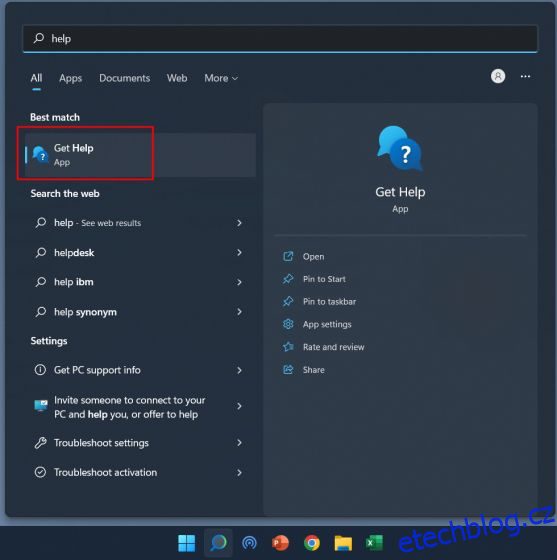Zatímco Windows 11 byl uživateli obecně dobře přijímán, čas od času se objeví některé základní problémy Windows. A k vyřešení těchto problémů je prvním instinktem mnoha uživatelů obrátit se se žádostí o pomoc na Microsoft. Ve snaze pomoci vám takové problémy vyřešit jsme sepsali několik výukových programů o běžných problémech se systémem Windows a jejich řešení, včetně problémů, jako je velké využití disku ve Windows 11 nebo Bluetooth nefunguje ve Windows 11. Pokud však chcete získat pomoc ve Windows 11 pomocí chatu, hovoru nebo e-mailu od podpory společnosti Microsoft, postupujte podle našeho článku níže. Chcete-li problém okamžitě vyřešit, můžete kontaktovat tým podpory Windows 11 a chatovat s agentem společnosti Microsoft.
Table of Contents
Získejte nápovědu ve Windows 11 (2022)
V této příručce jsme přidali šest různých způsobů, jak získat pomoc s počítačem se systémem Windows 11. Můžete chatovat s týmem podpory Windows 11, nechat si od něj zavolat nebo si domluvit osobní schůzku na opravu a opravu počítače. To znamená, že se podívejme na způsoby, jak získat pomoc, pokud čelíte chybám nebo problémům.
1. Spusťte aplikaci Native Get Help
Nejrychlejší způsob, jak získat pomoc ve Windows 11, je prostřednictvím specializované aplikace „Získat pomoc“, která je dodávána s operačním systémem. Ve skutečnosti, pokud stisknete klávesu „F1“, kterou jsme dříve používali pro vyhledávání témat nápovědy, otevře se nyní prohlížeč Microsoft Edge a požádá vás, abyste místo toho použili aplikaci Získat nápovědu. Chcete-li získat podporu ve Windows 11, postupujte podle níže uvedených kroků.
1. Stiskněte klávesu Windows a do vyhledávacího pole napište „help“. Ve výsledcích vyhledávání klikněte na „Získat nápovědu“ v levém podokně a otevřete aplikaci.
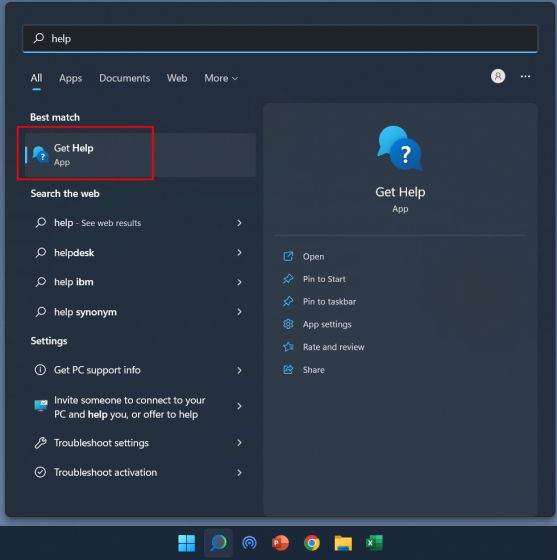
2. V okně Získat nápovědu můžete vyhledat svůj problém nebo prozkoumat níže uvedená témata. Hledání problémů nabízí odpovědi komunity Microsoft, kterou můžete při řešení problému sledovat.
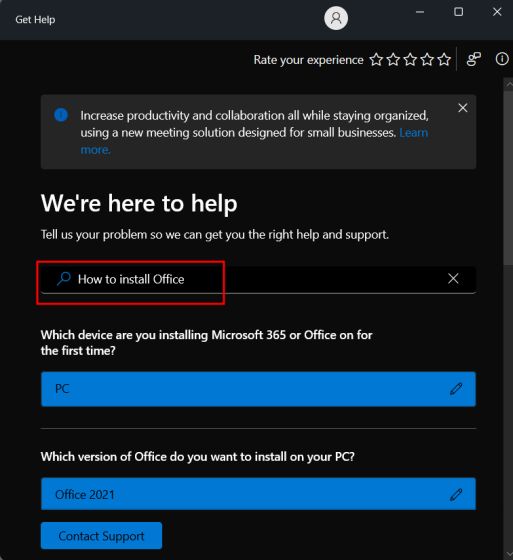
3. V případě, že chcete kontaktovat podporu Windows 11 prostřednictvím chatu, e-mailu nebo volání, klikněte na „Kontaktovat podporu“ v dolní části aplikace „Získat pomoc“.
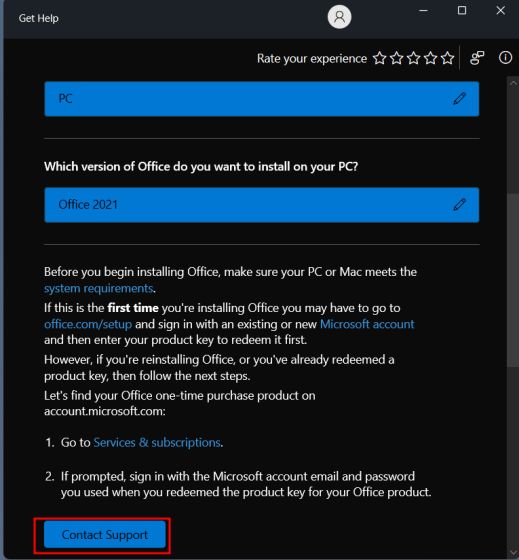
4. Poté vyberte „Windows“ z rozbalovací nabídky „Produkty a služby“, vyberte kategorii podle vašeho problému a klikněte na „Potvrdit“.
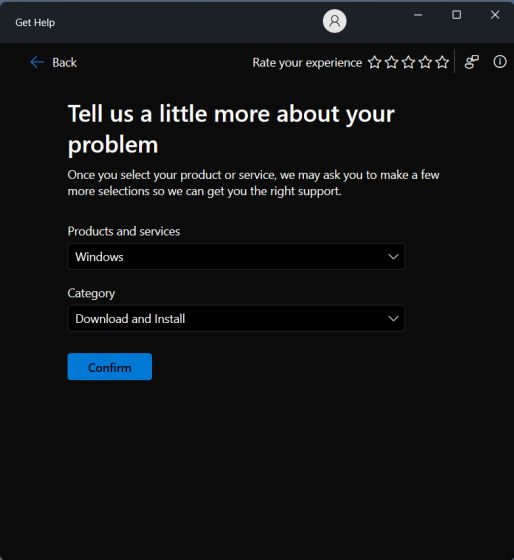
5. Na další stránce vám bude nabídnuta možnost chatovat s týmem podpory pro Windows 11. V případě, že jste přihlášeni k odběru Microsoft 365 a jste přihlášeni ke stejnému účtu Microsoft na počítači se systémem Windows 11, můžete mluvit s agent podpory na zavolání.
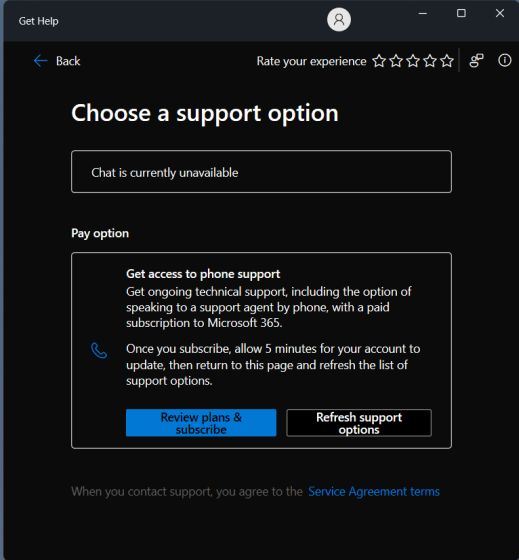
2. Použijte aplikaci Začínáme v systému Windows 11
Pokud jste nedávno upgradovali na Windows 11 z Windows 10 a máte potíže s navigací v novém uživatelském rozhraní, zejména ve středové nabídce Start a hlavním panelu, nemusíte se bát. Společnost Microsoft přibalila do systému Windows 11 aplikaci „Get Started“, která ukazuje vše nové ve Windows 11 a provede vás těmito prvky a způsobem, jak s nimi pracovat. Pro nové uživatele Windows 11 je to opravdu skvělé místo, kde začít. To znamená, že se podívejme, jak můžete získat přístup k aplikaci Začínáme.
1. Stiskněte klávesu Windows a do vyhledávacího pole zadejte „začít“. Nyní otevřete aplikaci „Začínáme“.
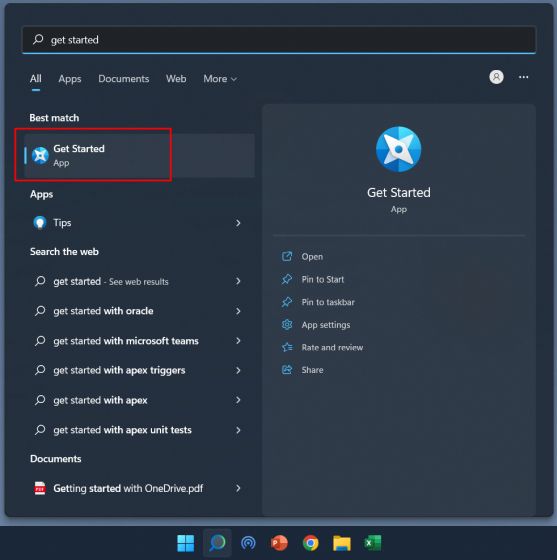
2. Zde můžete kliknout na „Začínáme“ a dozvědět se o všech nových funkcích ve Windows 11 a jak je používat.
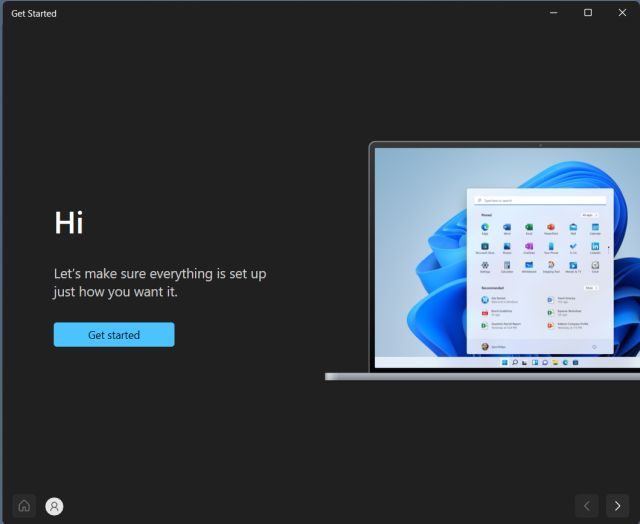
3. Kromě toho také doporučuji povolit tipy, abyste stále dostávali návrhy, jak používat Windows 11. Stisknutím klávesové zkratky Windows 11 „Windows + I“ otevřete aplikaci Nastavení. Zde v části „Systém“ otevřete „Oznámení“.
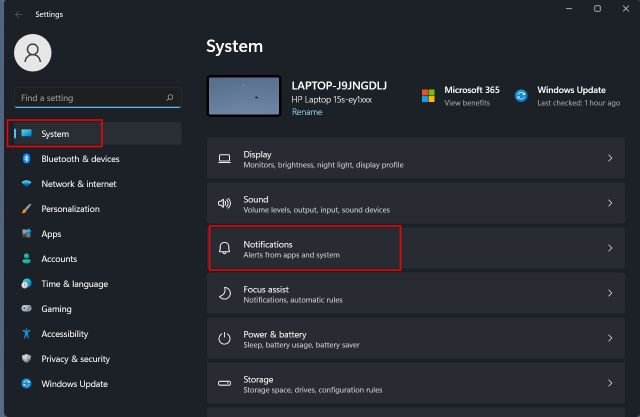
4. Přejděte dolů a zaškrtněte políčko vedle „Získat tipy a návrhy při používání systému Windows“.
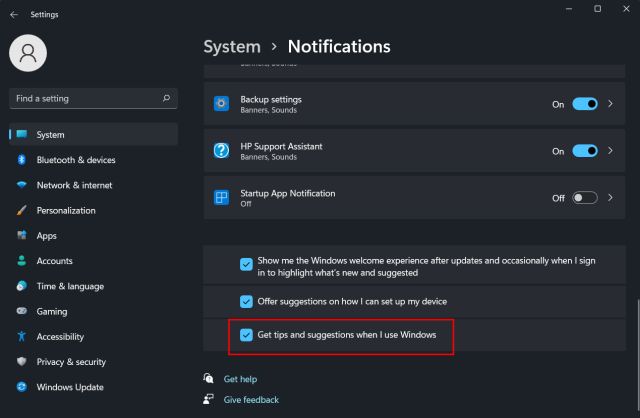
3. Pro získání nápovědy použijte Windows Search
Společnost Microsoft vylepšila Windows Search mílovými kroky a integrovala místní i webové výsledky pocházející přímo z Bingu do Windows 11. Pokud zadáte problém do vyhledávacího pole, Bing zobrazí přesné řešení s přímým odkazem na otevření odpovídající stránku Nastavení na vašem PC. Tímto způsobem můžete rychle procházet a opravovat problémy na počítači se systémem Windows 11. Zde je návod, jak jej používat.
1. Stiskněte klávesu Windows a zadejte dotaz. Nebo můžete kliknout na ikonu „hledat“ na hlavním panelu a zadat problém nebo chybu, se kterou se potýkáte. Například chci přidat tiskárnu, takže napíšu „přidat tiskárnu“. Nyní v části „Prohledat web“ klikněte v pravém podokně na „Otevřít výsledky v prohlížeči“.
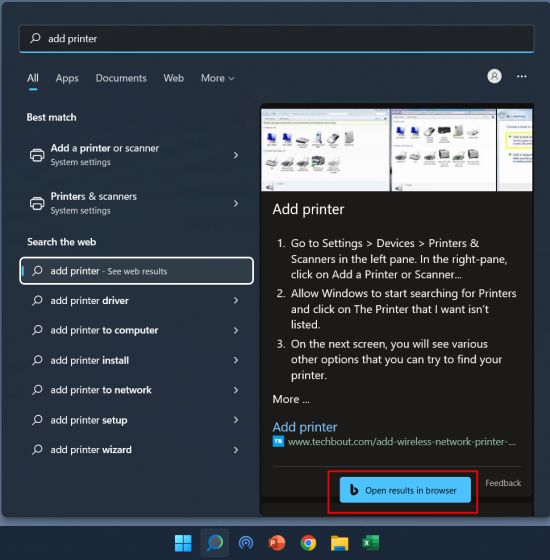
2. Tím se otevře dotaz v Bingu na Microsoft Edge a rychle nabídne řešení s rychlým odkazem na stránku Nastavení. Tímto způsobem můžete využít pomoc Windows Search k vyřešení mnoha problémů v systému Windows 11.
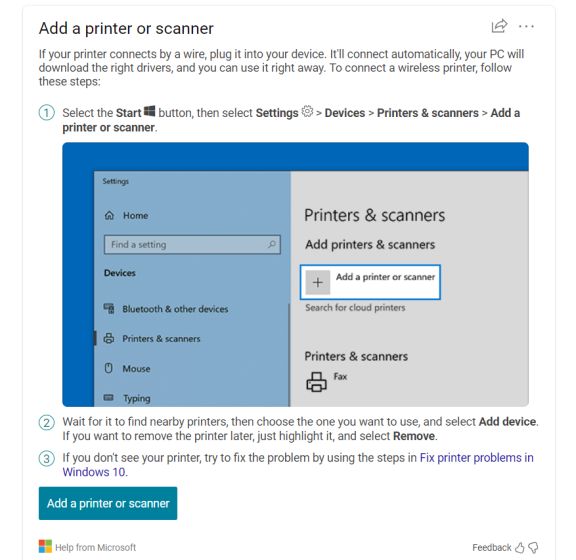
3. Můžete také kliknout na tento odkaz a získat podporu pro běžné problémy přímo od společnosti Microsoft. Společnost jasně zdokumentovala pokyny pro mnoho běžných problémů a kategorií, takže je to hezké.
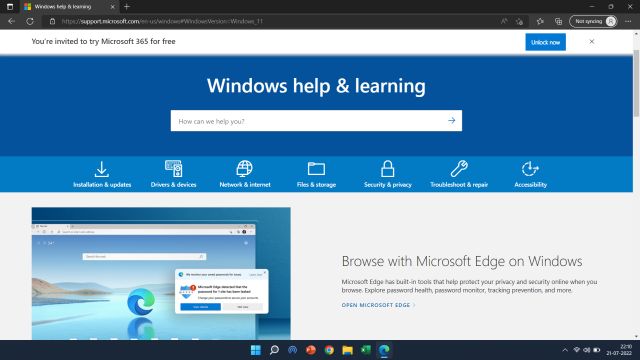
4. Použijte Poradce při potížích
V případě, že si nejste vědomi, společnost Microsoft zahrnula do systému Windows 11 několik nástrojů pro odstraňování problémů, které opravují různé druhy problémů, od odpojení Wi-Fi až po žádný zvuk v počítači. V minulosti jsem používal specializované nástroje pro odstraňování problémů a zdá se, že fungují docela dobře. Pokud tedy na svém počítači čelíte jakýmkoli běžným problémům, nezapomeňte využít nástroj pro odstraňování problémů ve Windows 11. Zde je návod, jak se k němu dostat.
1. Stiskněte klávesu Windows a do vyhledávacího pole napište „troubleshoot“. Nyní v levém podokně otevřete „Nastavení odstraňování problémů“.
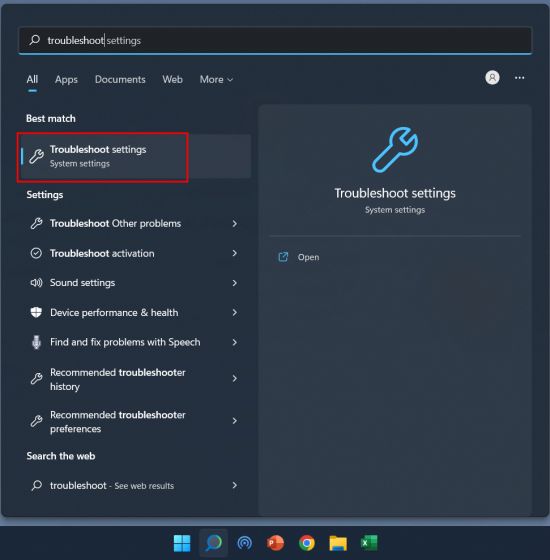
2. Na další stránce klikněte na „Další odstraňování problémů“ v pravém podokně.
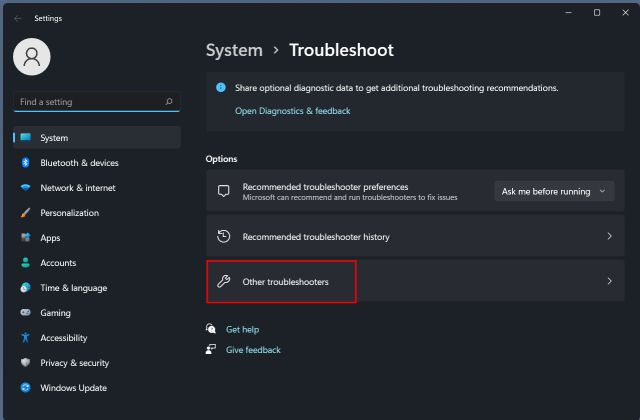
3. Zde najdete specializované nástroje pro odstraňování problémů pro časté i vzácné problémy. V závislosti na problému spusťte konkrétní nástroj pro odstraňování problémů ze seznamu.

5. Kontaktujte podporu společnosti Microsoft
Pokud chcete mít individuální hovor s agentem Microsoftu v souvislosti s problémy, kterým čelíte ve Windows 11, můžete požádat tým podpory, aby zavolal na vaše číslo. Zde je návod, jak na to.
1. Otevřete tento odkaz a klikněte na „Začínáme“, abyste získali pomoc od společnosti Microsoft.
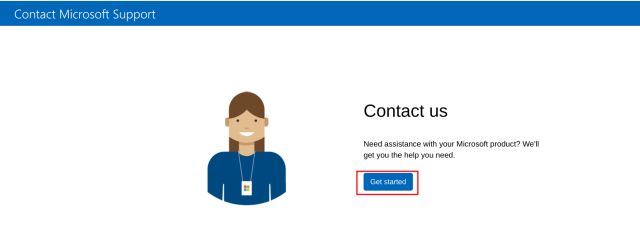
2. Dále popište problém do vyhledávacího pole a klikněte na „Získat pomoc“.
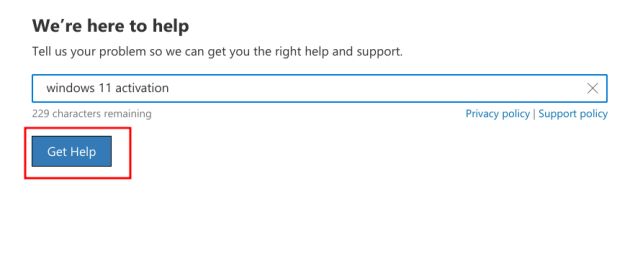
3. Níže nabídne několik návrhů. Pokud však nejste spokojeni s návrhy témat nápovědy, můžete kliknout na „Kontaktovat podporu“ přímo níže.
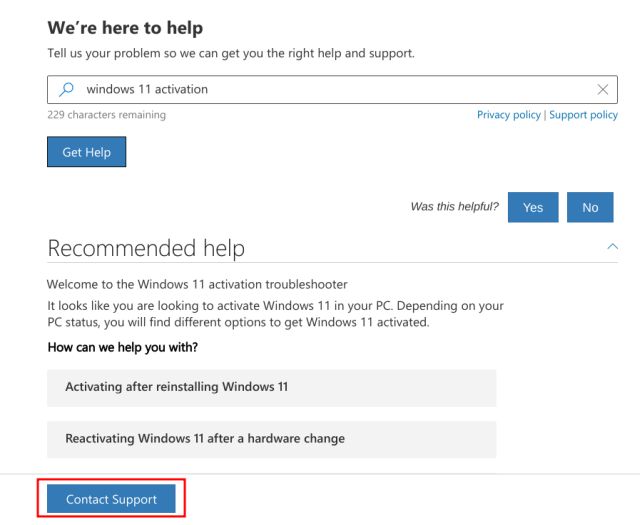
4. Nyní zvolte kód země a zadejte své telefonní číslo. Nakonec klikněte na „Potvrdit“ a obdržíte hovor od agenta společnosti Microsoft.
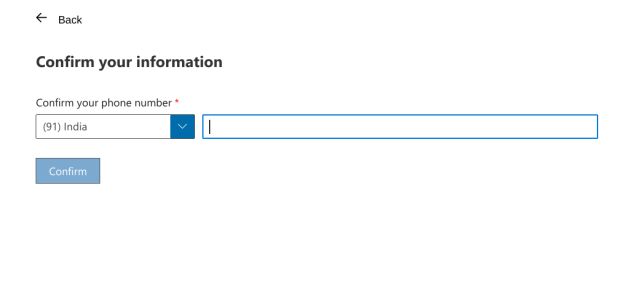
5. V případě, že jste firemním uživatelem společnosti Microsoft, můžete jim zavolat přímo. Otevřete tento odkaz a najděte telefonní číslo zákaznického servisu podle vašeho regionu.
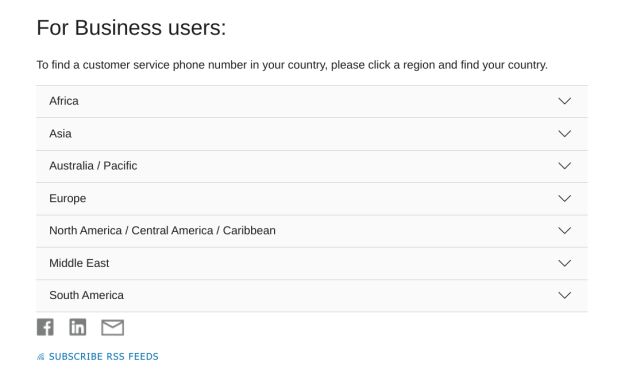
6. Podpora Microsoft Experience Center
Pokud vlastníte zařízení Surface a máte problémy s Windows 11, můžete si rezervovat online i osobní schůzky pro návrhy, opravy a opravy. Program je také označován jako Microsoft Answer Desk a pro uživatele Surface funguje docela dobře. Pokud tedy chcete získat podporu pro své zařízení Surface se systémem Windows 11, přejděte na tento odkaz a okamžitě získejte pomoc.
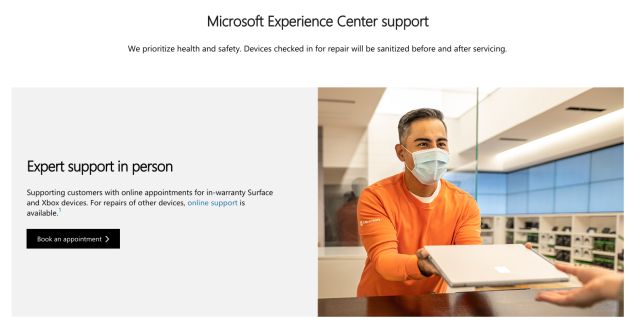
Toto je šest různých způsobů, jak kontaktovat podporu Windows 11 a problémy okamžitě vyřešit. Uživatelé Windows 11 Home mohou chatovat s agentem Microsoftu, ale pokud jste uživatel Pro, Enterprise, Microsoft 365 nebo Business, můžete zavolat týmu podpory Windows 11 a získat pomoc a problém okamžitě vyřešit. Navíc, pokud chcete opravit problémy související s Windows 11, postupujte podle naší značky Windows 11 a najděte řešení pro nesčetné množství problémů. Nakonec, pokud máte nějaké dotazy, dejte nám vědět v sekci komentářů níže.